Annonse
Så du er ny på Android og lurer på hvordan du laster ned apper på Android? Etter konfigurere den nye enheten, dette er det neste logiske trinnet.
Vi forstår at dette kan være forvirrende i begynnelsen, så vi går gjennom alle alternativene og prosedyrene du bør kjenne til. Ikke bekymre deg: det er ikke vanskelig!
Hva heter Android App Store?
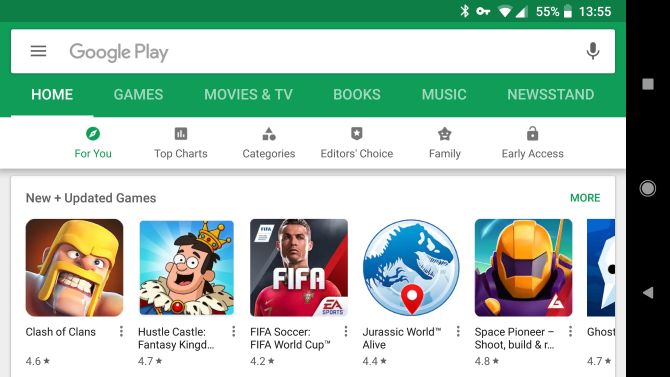
Google Play er navnet på den digitale butikken som nesten helt sikkert fulgte med Android-enheten din. Før 2012 var Google Play kjent som Android Market.
Når du ser gjennom telefonens app-skuff, vil du se en app som heter Play Butikk. Dette passer på linje med de andre Play-appene som også kommer installert på Android, som Play Books og Play Music.
Bare trykk på den for å åpne Google Play og dens verden av digitale medier. I tillegg til apper og spill kan du kjøpe e-bøker, blader, musikk, filmer og TV-programmer som du kan se på telefonen eller nettbrettet. Utvalg og tilgjengelighet vil variere avhengig av hvor du bor.
Hvordan laste ned og installere apper på Android
Flott, så du har funnet Play Store. Hvordan går du frem for å bruke det nå? La oss ta en titt.
Merk at så lenge du har Play Store installert, er disse trinnene de samme for alle Android-enheter. Prosessen for å installere apper på en Samsung-enhet er ikke annerledes enn å installere på en LG-telefon, for eksempel.
Søker etter apper i Google Play-butikken
Den enkleste måten å få tak i nye apper på er å bruke søkefeltet som alltid er øverst på Google Play. Bare trykk på den og skriv inn det du leter etter.
Du vil se forslag mens du skriver. De mest populære appene vil til og med vises umiddelbart som snarveier. Hvis søket ikke umiddelbart finner ut hva du vil ha, trykker du på Søk/Enter ikonet på tastaturet for å sende inn søket ditt. En liste over resultater vises. Trykk på navnet på en app for å få opp Play Butikk-siden, som inneholder massevis av informasjon.
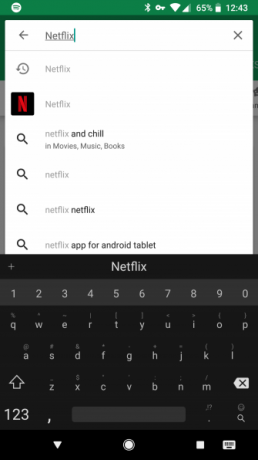
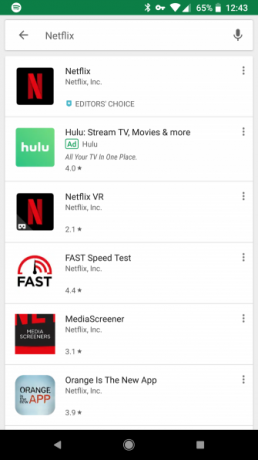
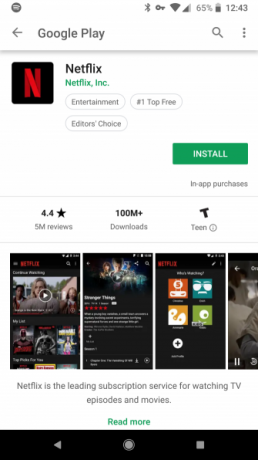
App-sidene inkluderer appens vurderingsgjennomsnitt, antall nedlastinger, skjermbilder, en kort beskrivelse, relaterte apper og mer. Det er en fin måte å lære mer om apper før du installerer dem.
Som du kanskje gjetter, den grønne Installere knappen vil laste ned appen til enheten din og installere den, alt i ett trinn. For å lagre appen til senere, klikk på de tre prikkene Meny knappen og velg Legg til ønskeliste.
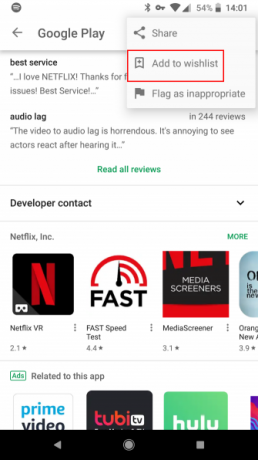

På dette tidspunktet, avhengig av din versjon av Android og appen, kan du se en be om tillatelser Hva er Android-tillatelser og hvorfor bør du bry deg?Installerer du noen gang Android-apper uten å tenke på det? Her er alt du trenger å vite om Android-apptillatelser, hvordan de har endret seg og hvordan det påvirker deg. Les mer . Hvis enheten din kjører Android 6 (Marshmallow) eller nyere, vil moderne apper be om tillatelser til sensitiv informasjon som kamera og plassering når de trenger dem. Du trenger ikke godta noe når du laster ned.
Ellers vil du se en liste over tillatelser du må godta for å laste ned appen.
Bla gjennom Google Play Store
Når du vil laste ned noe nytt, men ikke vet nøyaktig hva, er det mer fornuftig å bla gjennom Google Play enn å søke.
Når du åpner Play Store, vil du se faner øverst for Hjem, spill, filmer og TV, og mer. Vi vil kun fokusere på apper og spill her, men vet at du kan bruke disse fanene eller åpne den venstre uttrekkbare menyen for å bytte kategori når det er nødvendig.
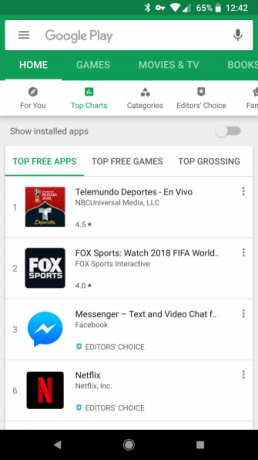
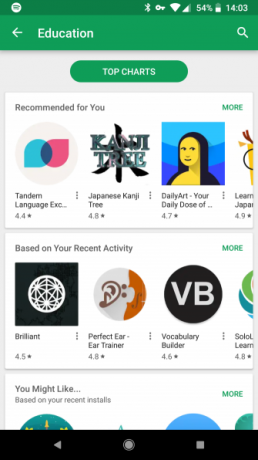
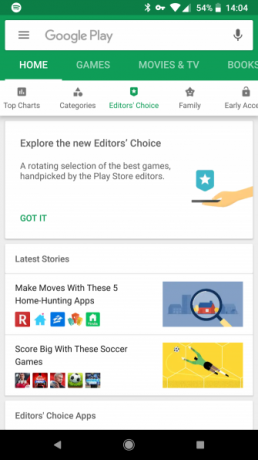
På Hjem > For deg fanen, vil du se mange app-pakker. Dette kan være nye spill, anbefalinger basert på det du allerede bruker, apper på salg og lignende. Trykk på Mer for å se flere apper av den typen. Hvis ingenting her fanger deg, bruk fanene langs toppen for å surfe på forskjellige måter.
Topplister viser de mest populære appene, mens Kategorier lar deg søke etter grupper med lignende apper som utdanning eller Shopping. Redaktørens valg viser appene som Google Play-ansatte elsker. Hver av disse tilbyr flere filtre for å utforske apper ytterligere, slik at du virkelig kan dykke inn og finne det du leter etter.
Akkurat som med søk, kan du velge hvilken som helst app for å gå til den dedikerte siden og finne mer om den. Ikke glem at hver enkelt viser relaterte apper, som er en god måte å finne hva lignende brukere har installert.
Installere Android-apper fra din PC
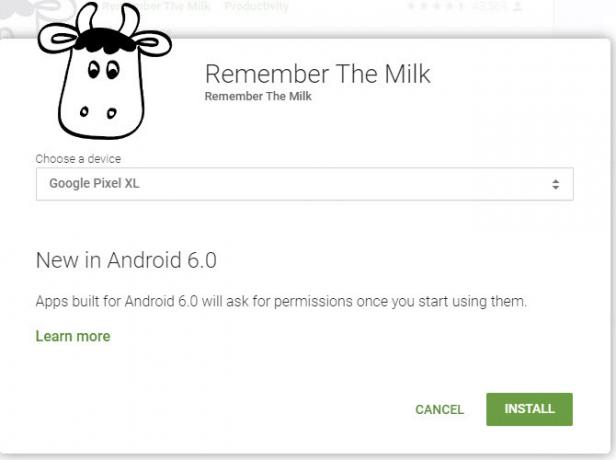
Fra hvilken som helst PC kan du installere apper på alle Android-enhetene dine som bruker Google-kontoen din. Setter kursen mot Google Plays nettsted og ta en titt rundt. Du kan bla ved å bruke Kategorier og Topplister øverst på siden, akkurat som på telefonen.
Når du ser en app du vil ha, klikker du på Installere og velg hvilken enhet du vil sende appen til. Du må logge på Google-kontoen din hvis du ikke allerede er det.
Slik ser du etter appoppdateringer på Android
Play-butikken er ikke bare for å installere nye apper. Det er også der du holder dem oppdatert. Fra tid til annen bør du få et varsel som forteller deg at oppdateringer er tilgjengelige. Trykk på det varselet, eller åpne Play-butikken og velg Mine apper og spill fra venstre sidefelt.
Dette åpner en side med de installerte appene dine, og viser de som trenger oppdateringer øverst. Trykk på Oppdater knappen på en app for å laste ned den nyeste versjonen. Du kan også trykke på appens boks for å se hva som er nytt i den nyeste versjonen. For å bruke alle tilgjengelige oppdateringer, trykk bare på Oppdater alt knapp.
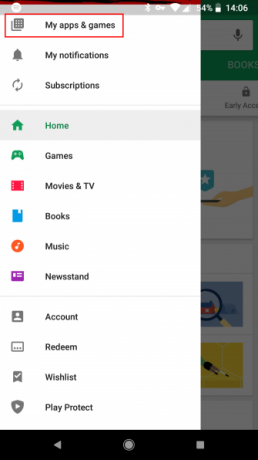
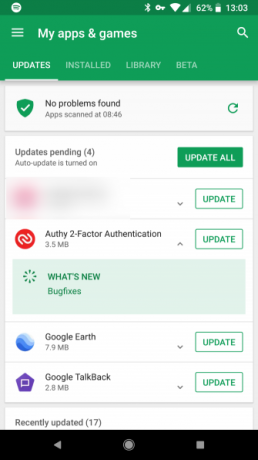
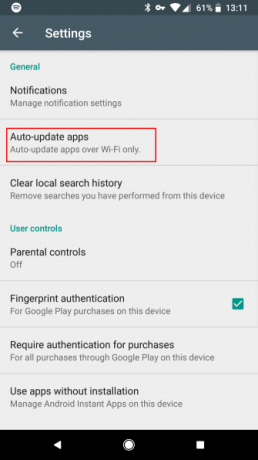
Du kan også angi at oppdateringer skal installeres automatisk. Åpne menyen til venstre i Play-butikken og velg Innstillinger. Trykk på Automatisk oppdatering av apper og velg om du vil oppdatere automatisk hele tiden, bare på Wi-Fi, eller ikke i det hele tatt.
Vi anbefaler å aktivere automatiske oppdateringer på Wi-Fi slik at du ikke trenger å sjekke manuelt hele tiden. Det er likevel en god idé å åpne denne menyen av og til, siden noen appoppdateringer krever manuell godkjenning.
Alternativer til Google Play Store for Android-apper
Noen av beste apper for Android finnes ikke i Play-butikken. Faktisk, du må installer en alternativ Android-appbutikk De 4 beste Google Play-alternativene for nedlasting av Android-apperVil du ikke bruke Google Play Store? Eller har du ikke tilgang til det? Her er de beste alternative appbutikkene for Android. Les mer for å få tilgang til noen av disse appene.
Siden disse andre appbutikkene ikke er tillatt på Google Play, må du gå direkte til nettsidene deres for å laste dem ned. Heldigvis er det en ganske grei prosess.
Men først må du aktivere en innstilling på enheten din som lar deg sidelaste Android-apper Slik sidelaster du hvilken som helst fil på din Android-telefon eller -nettbrettDu har kanskje kommet over begrepet «sidelasting» før, men hva betyr det? Og hvordan kan du gå om sidelasting av apper eller filer? Les mer (prosessen med å installere apper fra andre steder enn Google Play). Vær oppmerksom på at du aktiverer denne innstillingen og installerer apper som ikke er fra Play Store kan åpne deg for sikkerhetsrisikoer Er det trygt å installere Android-apper fra ukjente kilder?Google Play Store er ikke den eneste kilden til apper, men er det trygt å søke andre steder? Les mer . Pass på at du kun laster ned fra pålitelige steder. Vi anbefaler ikke dette for nybegynnere; du vil sannsynligvis finne alt du trenger på Google Play.
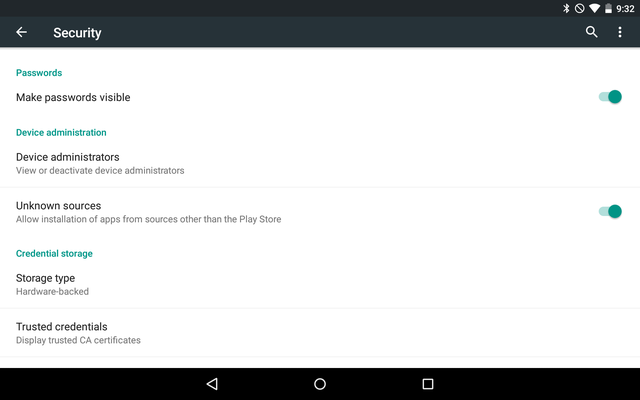
På Android 7 Nougat og eldre, gå til Innstillinger > Sikkerhet og se etter Ukjente kilder alternativ. Aktiver dette og godta advarselen, og du kan deretter installere apper fra hvor som helst. Vanligvis vil du laste ned en APK-fil fra et nettsted, og deretter trykke på den for å installere.
På Android 8 Oreo og nyere er denne prosessen litt annerledes. Setter kursen mot Innstillinger > Apper og varsler > Avansert > Spesiell apptilgang. Velge Installer ukjente apper og velg appen du vil installere fra (sannsynligvis Chrome). Slå på glidebryteren.
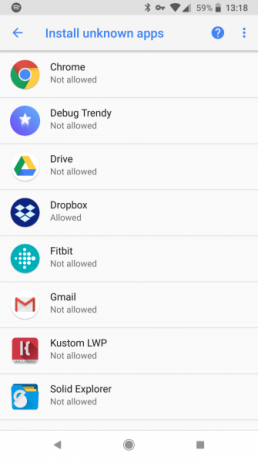
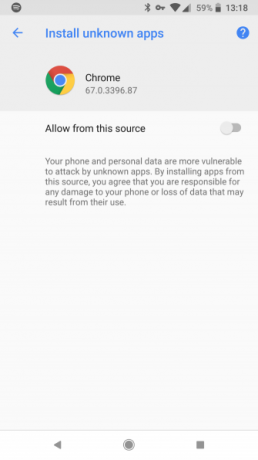
Denne endringen lar deg installere fra en pålitelig kilde mens du holder enheten din trygg fra andre.
Amazon Appstore
Det største og mest kjente Google Play-alternativet er Amazon Appstore, som du finner på amazon.com/getappstore. Det er best å besøke nettstedet på telefonen eller nettbrettet, slik at du kan installere det direkte. Etter å ha startet det nedlastede installasjonsprogrammet, må du logge på med Amazon-kontoen din.
Etterpå vil du se startskjermen.
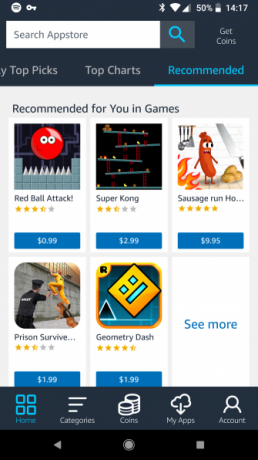
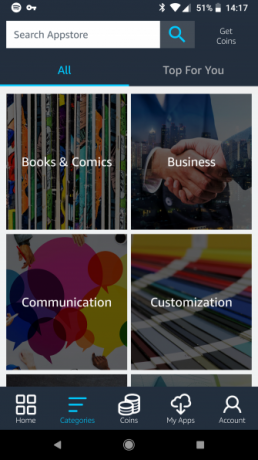
Herfra er det en lignende historie som Google Play. Bla deg rundt etter appene og spillene du vil prøve. Begge selskapene fører en liste over alle appene du har installert. Amazon omtaler dette som sin Cloud, og du kan få tilgang til den på alle enhetene dine.
Husk at apper installert gjennom Appstore må oppdateres gjennom Amazons app, ikke Play Store. Du må derfor holde Appstore installert for å motta oppdateringer for dem.
Mens Amazons Appstore en gang tilbød en betalt app gratis hver dag, har den siden droppet denne funksjonen. Amazon avbrøt også sitt "Faktisk gratis"-program, som tilbød betalte spill og kjøp i appen gratis. Dette betyr at det er betydelig mindre grunn til å bruke Amazon Appstore Google Play vs. Amazon Appstore: Hvilken er bedre?Google Play Store er ikke det eneste alternativet når det gjelder å laste ned apper – bør du prøve Amazon Appstore? Les mer , men det er fortsatt verdt en titt hvis du er interessert.
F-Droid
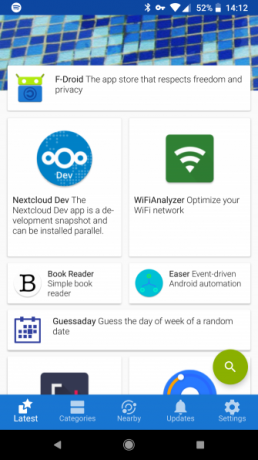
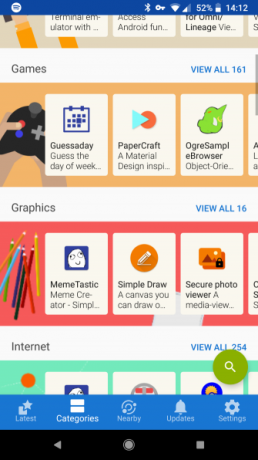
F-Droid-butikken er for folk som er interessert i Android på grunn av dens åpen kildekode-aspekt og ønsker en Google-fri enhet Slik bruker du Android uten Google: Alt du trenger å viteVil du bruke Android uten Google? Ingen Google, ikke noe problem. Her er en guide for å bli Google-fri på Android-enheten din for å gjenvinne personvernet. Les mer . Denne butikken har kun apper som distribueres under en åpen programvarelisens. Du kan ta tak i F-Droid APK rett fra hjemmesiden.
Gitt sine prioriteringer har F-Droid et betydelig mindre bibliotek enn konkurrerende appbutikker. Sjansen er stor for at veldig populære apper fra Google Play ikke vil være tilgjengelig her.
Mens polert, er F-Droid visuelt ganske grunnleggende sammenlignet med de andre appbutikkene. Det er imidlertid enkelt å bla gjennom, og det er ikke noe problem å administrere oppdateringer. F-Droid vil ikke lagre en liste over de installerte appene dine som du kan få tilgang til senere, men det ekstra personvernet er en del av trekningen.
Hvordan avinstallere apper på Android
Etter at du har installert en haug med apper, vil du til slutt bli kvitt noen. Enten du trenger å frigjøre plass på enheten din eller vil fjerne apper du ikke lenger bruker, er det enkelt å avinstallere apper.
Bare gå til Innstillinger > Apper (på Android 8 Oreo og nyere, Innstillinger > Apper og varsler > Se alle [X] apper). Der vil du se en liste over alle apper på enheten din, inkludert forhåndsinstallerte apper. Du kan sveipe til venstre og høyre for å bytte til Installert fanen (eller bruk rullegardinlisten for å bytte Android Oreo) for å se bare de du har installert.
Trykk på en app for å åpne informasjonssiden. Velg Avinstaller og bekreft for å fjerne den fra enheten.
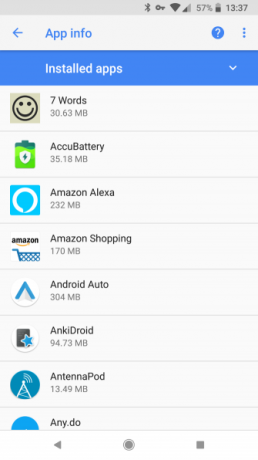
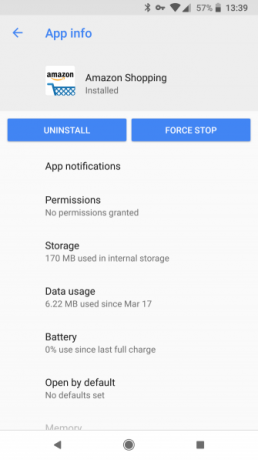
Dessverre kan du ikke fjerne de fleste appene som fulgte med enheten din. I stedet kan du Deaktiver dem. Dette skjuler ikonene deres fra appskuffen din og er i praksis det samme som å avinstallere, selv om det ikke frigjør lagringsplass.
Du kan også hoppe over denne menyen og avinstallere apper rett fra skuffen. Bare trykk lenge på en app og se etter en Avinstaller eller Søppel ikonet (avhengig av din versjon av Android). Hvis du ikke gjør det, kan du velge Info eller lignende for å hoppe rett til appens infoside.
Jeg kan ikke laste ned apper på Android!
Noen ganger vil du kommer over en app i Play-butikken, men kan ikke laste den ned. Dette kan skje av en rekke årsaker:
- Appen er kun laget for telefoner eller nettbrett.
- Det er ikke tilgjengelig i din region.
- Enheten din mangler en maskinvarekomponent som appen trenger.
- Appen er ikke kompatibel med din versjon av Android eller enhetsprodusenten.
- Du har ikke nok lagringsplass.
Du kan kanskje omgå disse ved å omgå restriksjoner og laste ned APK direkte Hvordan laste ned en APK fra Google Play for å omgå restriksjonerTrenger du å få tak i den installerbare APK-filen for en app fra Google Play? Vi har dekket deg. Les mer , men vær forsiktig. Inkompatibilitetsmeldinger dukker opp av en grunn.
Du er klar til å laste ned apper på Android
Det viser seg at det finnes en rekke måter å installere Android-apper på. Noen produsenter, som Samsung, tilbyr til og med egne separate butikker som f.eks Galaxy-apper.
Men Play Store har det største utvalget av Android-apper på ett praktisk sted. Pluss det bruker Google Play Protect for å sikre at du ikke installerer skadelige apper. Du bør klare deg med Google Play med mindre du trenger en spesifikk fra utenfor den.
Sjekk ut våre Play Store tips og triks De beste tipsene og triksene for Google Play Store for Android-brukereDisse tipsene og triksene vil endre måten du bruker Play-butikken på. Les mer for mer.
Ben er assisterende redaktør og sponset innleggssjef hos MakeUseOf. Han har en B.S. i Computer Information Systems fra Grove City College, hvor han ble uteksaminert Cum Laude og med utmerkelser i hovedfaget. Han liker å hjelpe andre og brenner for videospill som medium.

